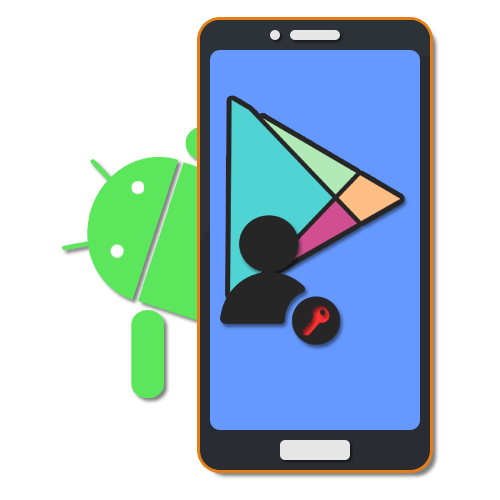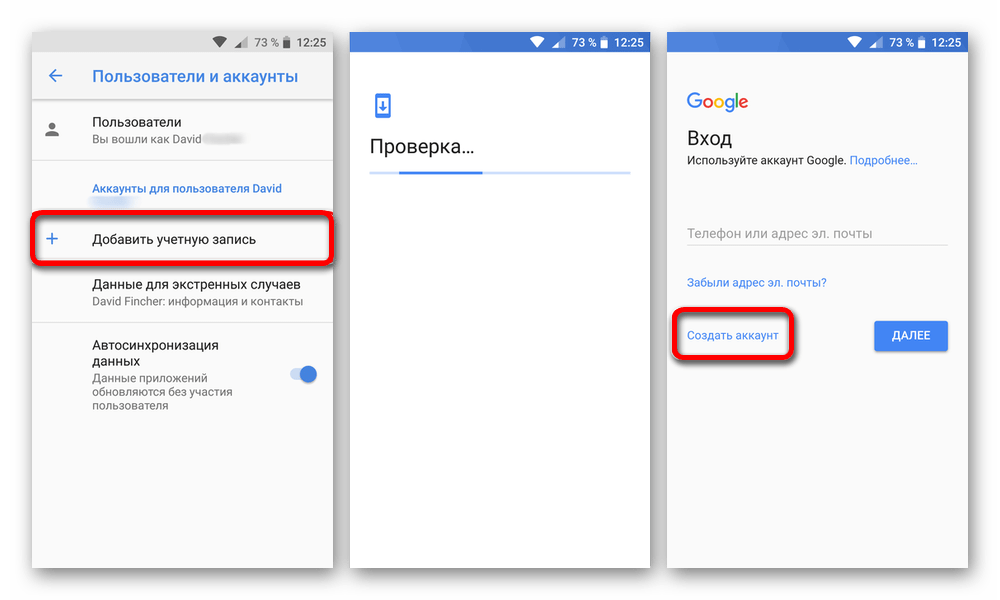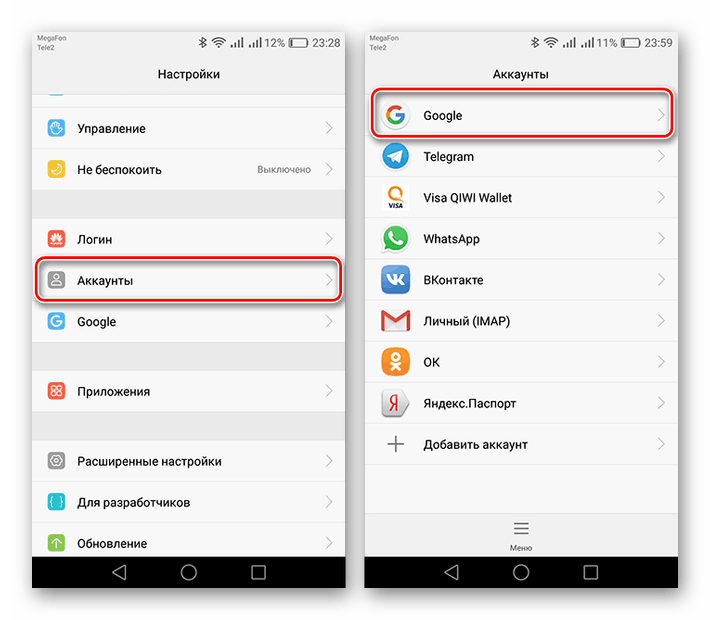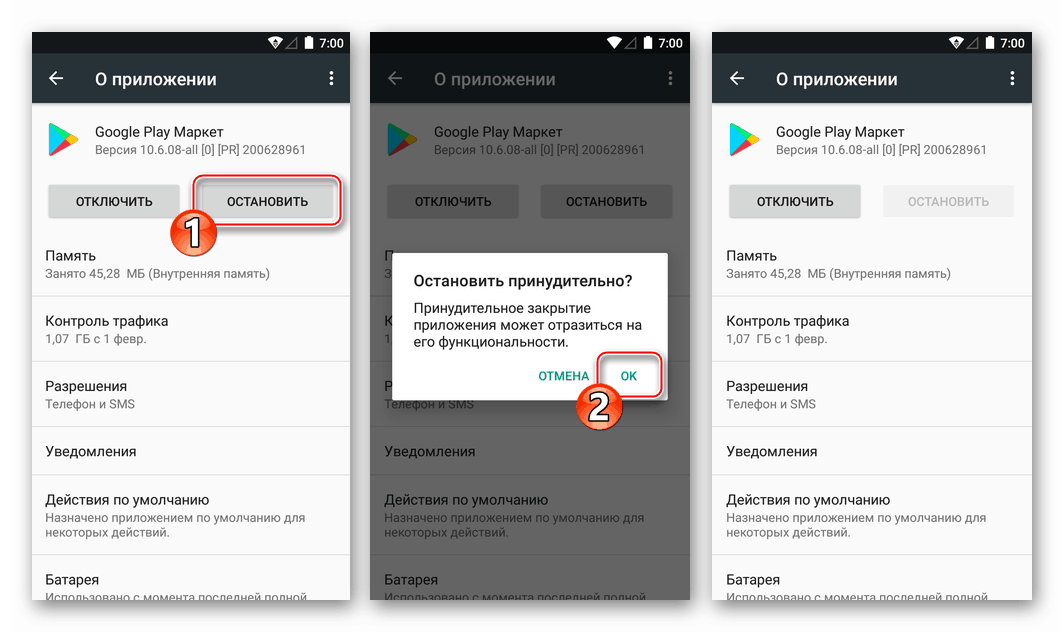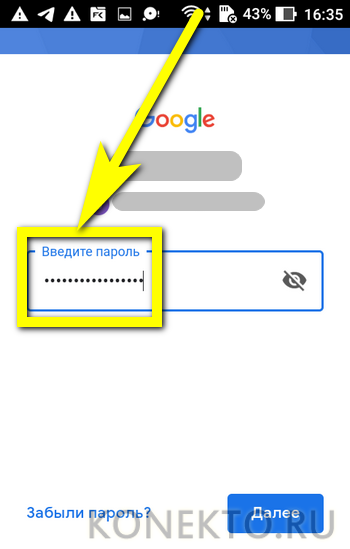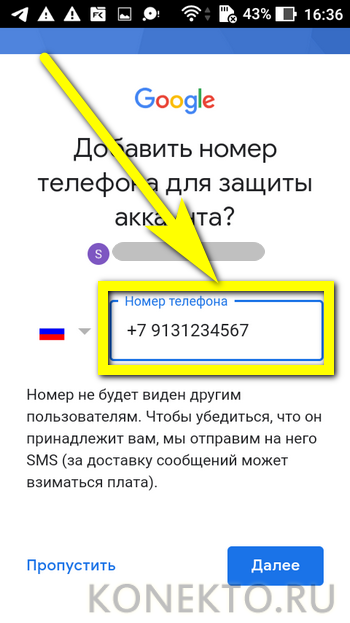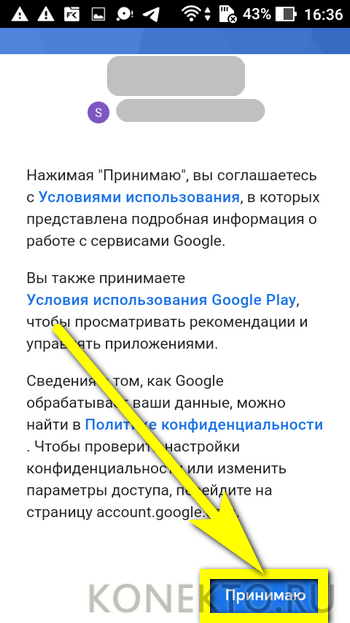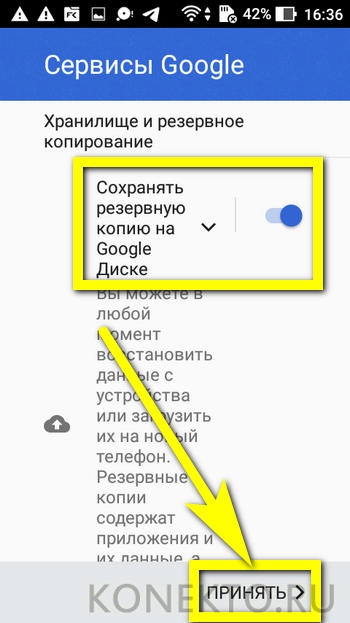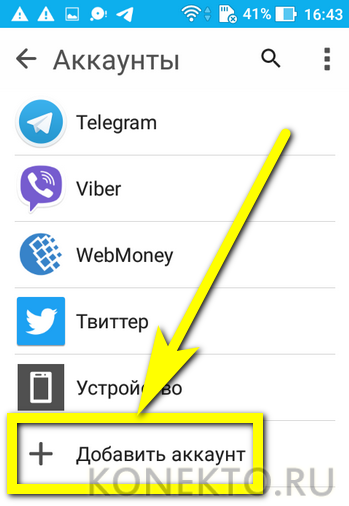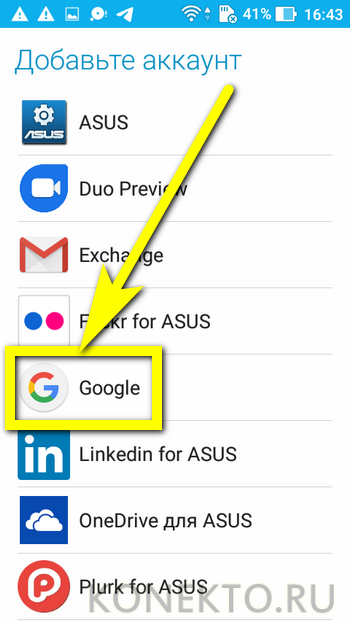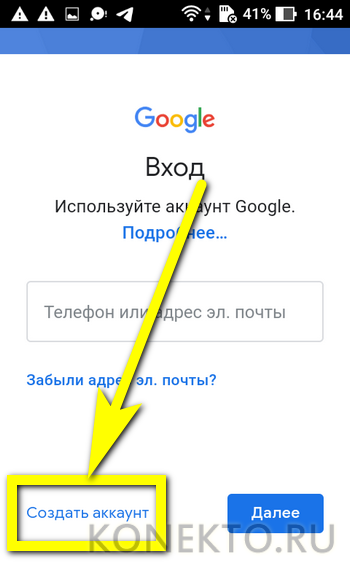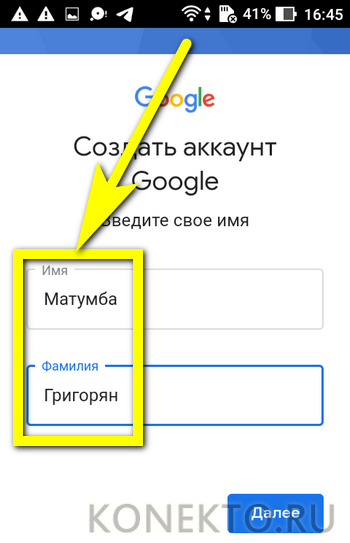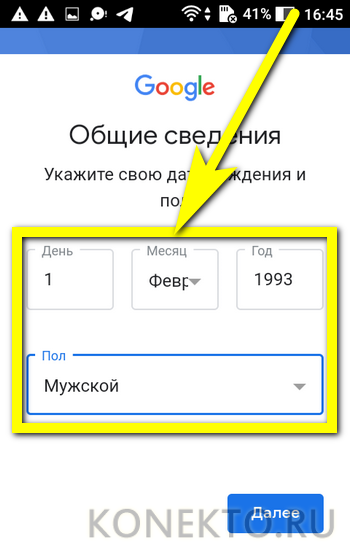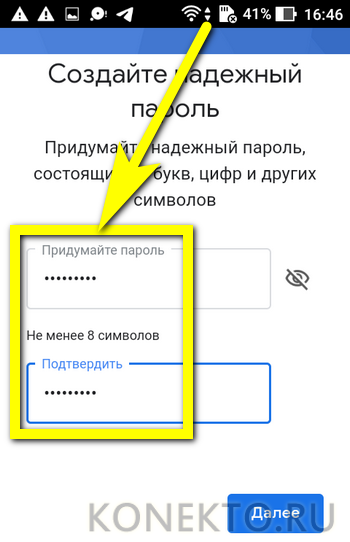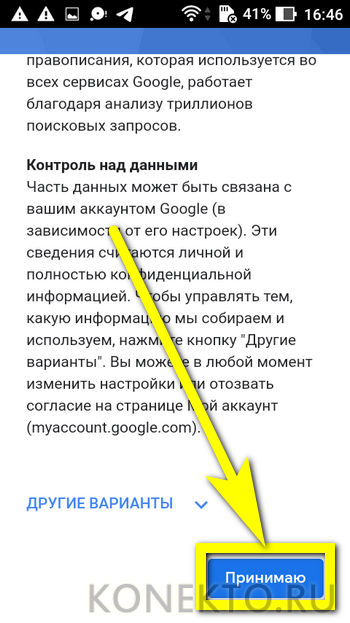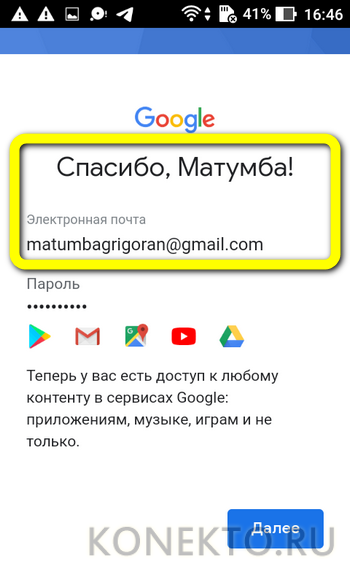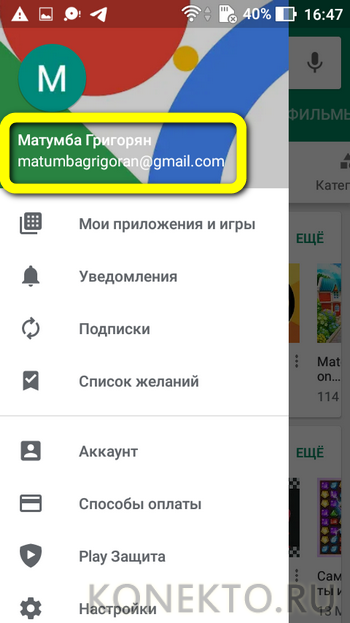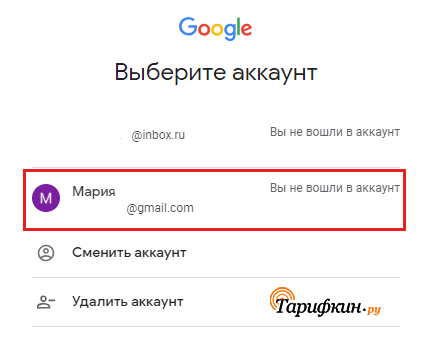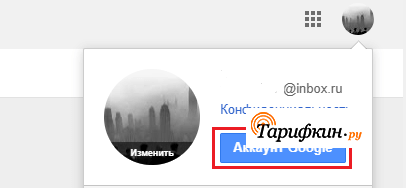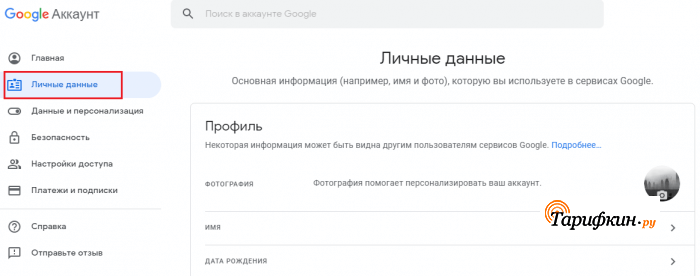Содержание
- 1 Авторизация в Google Play Market на Android
- 2 Устранение проблем при входе
- 3 Если есть аккаунт в Гугле
- 4 Если нет аккаунта в Гугле
- 5 Подводим итоги
- 6 Как войти в Google Play с нового устройства
- 7 Как войти в Плей Маркет на ПК
- 8 Настройка личных данных
- 9 Что делать, если устройство не заходит в Плэй Маркет
Практически на любом Android-устройстве в настоящее время Google Play Маркет является одним из самых часто используемых сервисов, ответственное как за скачивание и установку приложений напрямую от разработчиков, так и гарантирующее максимальную защиту от вредоносного ПО. И хотя данное приложение, как правило, по умолчанию присутствует на смартфоне, воспользоваться всеми основными функциями можно только после авторизации. В ходе сегодняшней статьи мы как раз расскажем про подключение учетной записи к Плей Маркету.
Авторизация в Google Play Market на Android
Несмотря на версию Android, произвести авторизацию в Плей Маркете на Андроид можно одним-единственным способом, состоящим из двух этапов. При этом создание новой учетной записи Google, единой для всех сервисов и приложений данной компании, требуется лишь в некоторых случаях.
Шаг 1: Создание аккаунта Google
Как сказано выше, сначала необходимо создать единую учетную запись Google, в будущем используемую на большинстве ресурсов компании. Для этого можно воспользоваться как веб-обозревателем, так и разделом «Аккаунты» в системном приложении «Настройки». Более наглядно каждый шаг данной процедуры был нами описан в отдельной инструкции по следующей ссылке.
Обратите внимание, после регистрации нового аккаунта сразу через внутренние параметры телефона не потребуется добавление учетной записи. В таком случае можете сразу переходить к завершающему шагу или, если нужно, решению некоторых проблем.
Шаг 2: Добавление учетной записи
При наличии у вас действующего аккаунта Google производить регистрацию уже не нужно, но при этом необходимо выполнить привязку через «Настройки». Для этого точно так же используется раздел «Аккаунты» вне зависимости от версии Android и оболочки, сначала указав логин с паролем и после этого подтвердив включение синхронизации. Как и в прошлом случае, каждое требуемое действие было нами описано в другой статье на сайте.
Разобравшись с подготовкой, можно наконец открыть Плей Маркет, который, после описанной ранее процедуры, будет доступен без ограничений. Связано это с тем, что при добавлении учетной записи Google на смартфон через «Настройки» или любое другое приложение профиль автоматически становится доступен во всех сервисах компании, включая Play Market. Поэтому единственное, что остается сделать, – открыть приложение.
Устранение проблем при входе
Иногда при попытке входа или в процессе использования Плей Маркета возникают различные ошибки, методы устранения которых далеко не всегда могут быть очевидны. Основные трудности с работой программы были нами описаны в соответствующем руководстве.
Большинство неполадок с Плей Маркетом, как правило, решается универсальным способом, заключающимся в отключении учетной записи Google через «Настройки» с последующей перезагрузкой девайса и повторной авторизацией. Кроме того, иногда помогает подключение другого аккаунта вместо основного.
Если у вас получилось авторизоваться и открыть приложение, но вместо стартовой страницы отображается сообщение об отсутствии подключения к интернету, необходимо перепроверить подключение к сети. В идеале для решения проблемы стоит оборвать соединение и возобновить его через несколько минут.
Чаще всего вследствие обновлений операционной системы, однако иногда и по другим причинам, в процессе работы Плей Маркета может возникать ошибка «Необходимо войти в аккаунт Google». Устранение данной трудности было поэтапно описано в другом нашем материале.
Еще достойная упоминания проблема периодически заключается в вылетах Плей Маркета сразу после авторизации. Подобное происходит по причине повреждения файлов приложения или системы и может быть устранено переустановкой. Данный вариант является крайней мерой, поэтому прежде всего изучите другие решения или обратитесь за советом к нам в комментариях.
Последним решением является сброс настроек телефона до заводского состояния, если проблема кроется в самой системе, а не в приложении. Это будет очевидно по сбоям, распространяющимся практически на любые приложения.
Надеемся, после ознакомления с данной статьей вы смогли выполнить авторизацию в Плей Маркете на Andro >
Отблагодарите автора, поделитесь статьей в социальных сетях.
После приобретения нового телефона пользователю нужно зарегистрироваться в Плей Маркете. Выполнение этой процедуры откроет доступ к миллионам приложений. Конечно, многие продавцы тут же предложат свою помощь в осуществлении регистрации и входа в Google Play, однако создать собственный аккаунт и войти в приложение можно и самостоятельно.
Если есть аккаунт в Гугле
Наличие почтового ящика Gmail открывает доступ к другим сервисам от Google (облачное хранилище, работа с онлайн-документами и т.д.). Позволяет оно и войти в Плей Маркет. Алгоритм действий:
- Открыть Google Play Market и нажать на кнопку «Войти».
- Ввести логин от своего аккаунта (адрес электронной почты или привязанный номер телефона) и тапнуть по кнопке «Далее».
- В следующем окне — ввести пароль и подтвердить действие, воспользовавшись кнопкой с тем же названием.
- При желании — обеспечить дополнительную защиту аккаунта, добавив сотовый номер.
- Принять правила пользования сервисами Гугла.
- И настроить параметры резервного копирования данных.
- Теперь можно скачивать и устанавливать на телефон разные необходимые приложения.
Внимание: интерфейс Google Play Market может меняться в зависимости от модели телефона и поколения операционной системы Андроид. В целом же все действия, перечисленные выше, остаются неизменными.
Если нет аккаунта в Гугле
Многих пользователей интересует вопрос, что делать, если не включается телефон, или как отключить оптимизацию приложений при включении Андроида. Однако большинство сталкивается с другой проблемой. Люди просто не знают, как войти в Плей Маркет, если нет аккаунта в Гугле. Выполнить это без учетной записи невозможно. Сначала её требуется создать:
- Перейти в раздел «Аккаунты» системных настроек.
- Тапнув по кнопке «Добавить аккаунт», выбрать в списке Google.
- На странице авторизации выбрать опцию «Создать аккаунт».
- Ввести свои имя и фамилию, после чего нажать на кнопку «Далее».
- Далее — указать пол и дату рождения.
- Выбрать, какой адрес электронной почты будет присвоен новому аккаунту.
- Придумать и подтвердить пароль, включающий хотя бы восемь символов.
- Принять условия пользования сервисами Гугла.
- Подождать, пока система завершит регистрацию и покажет приветственную надпись.
- Авторизация в Плей Маркете и других приложениях от Google происходит автоматически после входа в аккаунт или создания нового профиля; никаких дополнительных действий предпринимать не придётся.
- Учётная запись создана; теперь можно пользоваться всеми возможностями ОС Андроид — как видно, создать новый аккаунт Play Market не сложнее, чем понять, почему не работает Плей Маркет.
Подводим итоги
Ежегодно в Google Play добавляются тысячи новых программ, и некоторые из них становятся настоящими хитами. Без учётной записи скачать и установить приложения через Плей Маркет не получится. Пользователь должен или авторизоваться в приложении, введя свои логин и пароль, или создать новую учётную запись — это не отнимет много времени.
Отблагодарите автора, поделитесь статьей в социальных сетях.
Чтобы зайти в Плей Маркет, достаточно знать пароль и логин от своей учетной записи Google. Имея эти данные, пользователь может авторизоваться с любого устройства. Рассмотрим все варианты входа, возможные проблемы с ним и принцип использования интернет-магазина при наличии профиля.
Как войти в Google Play с нового устройства
Чтобы авторизоваться в интернет-магазине впервые, будто то новое устройство или разные аккаунты, потребуется:
- перейти на официальный сайт Гугл Плей;
- в правом верхнем углу нажать «Войти»;
- далее выбрать аккаунт Google и подтвердить вход, введя пароль.
Если вход осуществляется на Андроиде, порядок действий такой же. Открыть интернет-магазин можно через оригинальное мобильное приложение, которое всегда предустановлено на всех устройствах, работающих на операционной системе Android.
Инструкция для входа с ПК и смартфона одинаковая. Отличается только интерфейс интернет-магазина — на телефоне он более компактный. Для смартфона и планшетных устройств существуют мобильное приложение.
Вход и регистрация c имеющимся аккаунтом Gmail
Для входа с уже созданной учетной записью достаточно перейти на сайт интернет-магазина и нажать «Войти» в правом верхнем углу. После этого система авторизует пользователя и можно будет пользоваться любыми функциями Google Play.
При входе с одного аккаунта на нескольких устройствах происходит синхронизация данных. Это можно сделать и с помощью двух разных профилей, но синхронизацию придется настраивать вручную.
Регистрация и вход на любые сервисы Google осуществляются бесплатно. Не существует никаких платных подписок для того, чтобы получить доступ к базовому функционалу интернет-магазина.
Регистрация в Google Play Market без Gmail
Так как регистрация в Google и Google Play — это одно и то же, создавать два аккаунта не имеет смысла. При наличии уже существующей учетной записи, которую можно создать без Gmail, используя любую почтовую систему (например, Mail.ru или Yahoo), вход в интернет-магазин осуществляется при синхронизации.
Создавать аккаунт Google рекомендуется с внутренним почтовым сервисом компании — Gmail, поскольку он корректно работает со всеми инструментами и, следовательно, письма и оповещения будут приходить своевременно. Некоторые пользователи Mail.ruзамечают, что системные уведомления приходят не всегда.
Без регистрации пользователь может просматривать Play Market как с телефона, так и с ПК. Но совершать покупки не получится. Для этого обязательно нужно завести аккаунт.
Как войти в Плей Маркет на ПК
Доступ в интернет-магазин с ПК осуществляется через официальный сайт платформы в любом из обновленных современных браузеров. Для этого потребуется зайти под своим аккаунтом Google или создать новый прямо в Google Play, используя внутренний функционал сервиса.
Под одним аккаунтом можно зайти на разных устройствах. Благодаря этому пользователю не приходится заново регистрироваться каждый раз, когда меняется техника.
Настройка личных данных
Настроить личные данные аккаунта возможно только на оригинальной платформе Google, на которую и произойдет перенаправление, если нажать на соответствующую кнопку в правом верхнем углу.
На следующей странице достаточно выбрать в меню слева раздел «Личные данные» и ввести всю необходимую информацию, указав только желаемые сведения. После этого пользователь может настроить конфиденциальность, отметив, кто может видеть личную информацию и получить доступ к созданной учетной записи.
Без разрешения владельца аккаунта Google не может делать указанную информацию видимой для других пользователей.
Что делать, если устройство не заходит в Плэй Маркет
Случиться это может по нескольким причинам:
- неправильно введет пароль — наиболее частая проблема, с которой может столкнуться любой пользователь;
- некорректно указана электронная почта — в таком случае магазин просто не найдет аккаунт, который регистрируется по ней, то есть необходимо указать правильный логин;
- аккаунт Google заблокирован за нарушение пользовательского соглашения — блокировка случается редко, но в таком случае вернуть учетную запись вряд ли получится, если специалисты сервиса не допустили ошибку и профиль действительно забанен из-за нарушения;
- пропало интернет-подключение — самая частая причина, если все остальные пункты пользователю не подходят, это сбои в работе провайдера.
Без аккаунта зайти в магазин можно. Поэтому, если есть какие-то проблемы со входом на данном этапе, необходимо проверить интернет-подключение.
Сейчас Google занимает огромную нишу в интернет-пространстве, и чтобы войти на какой-либо сервис компании, требуется аккаунт. Благодаря синхронизации данных между платформами, для авторизации нужен только один профиль. Зарегистрировавшись один раз, пользователь может входить под единым логином и паролем на любых сайтах компании.